วิธีแก้ไขข้อผิดพลาด 0x8007045d บน Windows
เผยแพร่แล้ว: 2023-01-17
Windows 10 และ 11 จะแสดงรหัสข้อผิดพลาด 0x8007045d เมื่อมีปัญหาในการค้นหาหรืออ่านไฟล์ สิ่งนี้สามารถเกิดขึ้นได้จากหลายสาเหตุ ดังนั้นเราจะอธิบายว่าสาเหตุเหล่านั้นคืออะไรและคุณจะแก้ไขข้อผิดพลาด 0x8007045d ได้อย่างไร
อะไรทำให้เกิดข้อผิดพลาด Windows 0x8007045d
วิธีแก้ไขรหัสข้อผิดพลาด Windows 0x8007045d
รีสตาร์ทพีซีของคุณ
อัปเดตพีซีของคุณ
ตรวจสอบการเชื่อมต่อฮาร์ดไดรฟ์ ไดรฟ์ USB และไดรฟ์ CD/DVD
อัปเดตไดรเวอร์อุปกรณ์ของคุณ
คัดลอกไฟล์ของคุณไปยังพีซีของคุณ
ดาวน์โหลดไฟล์ของคุณอีกครั้ง
ใช้เครื่องมือแก้ไขปัญหาฮาร์ดแวร์และอุปกรณ์
ที่เกี่ยวข้อง: วิธีแก้ไขรหัสข้อผิดพลาด 0x80004005 บน Windows 10 และ 11
อะไรทำให้เกิดข้อผิดพลาด Windows 0x8007045d
โดยปกติแล้ว ข้อผิดพลาด 0x8007045d จะปรากฏใน Windows เมื่อกระบวนการที่กำลังทำงานอยู่ไม่สามารถค้นหาหรืออ่านไฟล์ที่พยายามเข้าถึงได้ ซึ่งหมายความว่าไฟล์ไม่ได้อยู่ในตำแหน่งที่ควรจะเป็น หรือข้อมูลของไฟล์เสียหาย
คุณอาจพบข้อผิดพลาดนี้ขณะคัดลอกหรือใช้ไฟล์ในไดรฟ์ภายนอก ตัวอย่างเช่น การเชื่อมต่อที่หลวมระหว่างอุปกรณ์กับคอมพิวเตอร์ของคุณ ทั้งองค์ประกอบฮาร์ดแวร์และซอฟต์แวร์ทำให้เกิดข้อผิดพลาดนี้ ดังนั้นให้ลองวิธีแก้ปัญหาที่ง่ายที่สุดก่อน
วิธีแก้ไขรหัสข้อผิดพลาด Windows 0x8007045d
มีวิธีแก้ไขง่ายๆ สองสามข้อที่คุณสามารถนำไปใช้เพื่อกำจัดข้อผิดพลาด 0x8007045d บนพีซี Windows ของคุณ
รีสตาร์ทพีซีของคุณ
การแก้ไขที่ง่ายที่สุดที่คุณสามารถทำได้คือการรีบูตพีซีของคุณ การรีสตาร์ทมักจะแก้ไขปัญหาเล็กๆ น้อยๆ กับระบบของคุณ ซึ่งอาจรวมถึงข้อผิดพลาด 0x8007045d ทำให้คุณสามารถดำเนินการต่อโดยไม่มีปัญหาใดๆ
การรีบูตทั้งพีซีที่ใช้ Windows 10 และ Windows 11 ทำได้ง่าย เมื่อเครื่องของคุณเปิดขึ้นมาใหม่ ให้ดำเนินการตามขั้นตอน และปัญหาของคุณควรจะได้รับการแก้ไข
อัปเดตพีซีของคุณ
วิธีแก้ไขง่ายๆ อีกอย่างที่คุณสามารถใช้ได้คืออัปเดตระบบปฏิบัติการ Windows 10 หรือ Windows 11 เป็นเวอร์ชันล่าสุด Microsoft จะส่งการอัปเดตเพื่อแก้ไขปัญหาทั่วไปของ Windows เป็นประจำ ดังนั้นการใช้การอัปเดตที่มีอยู่อาจกำจัดข้อผิดพลาด 0x8007045d ได้ การอัปเดตพีซีของคุณทำได้เพียงไม่กี่คลิก และฟรี
ตรวจสอบการเชื่อมต่อฮาร์ดไดรฟ์ ไดรฟ์ USB และไดรฟ์ CD/DVD
หากคุณพบข้อผิดพลาด 0x8007045d ขณะพยายามเข้าถึงไฟล์ในไดรฟ์ภายนอกหรือดิสก์ ให้ตรวจสอบเพื่อให้แน่ใจว่าการเชื่อมต่อพีซีของคุณกับอุปกรณ์นั้นไม่หลวม
Windows ไม่สามารถอ่านหรือคัดลอกไฟล์จากอุปกรณ์ที่เชื่อมต่ออย่างหลวมๆ หรือไม่ถูกต้อง ตรวจสอบพอร์ต USB หรือไดรฟ์ CD/DVD ของอุปกรณ์ และตรวจสอบว่าทำงานได้อย่างถูกต้อง คุณสามารถลองเปลี่ยนพอร์ตของอุปกรณ์ USB เพื่อดูว่าสามารถแก้ไขปัญหาได้หรือไม่
หากไดรฟ์ที่คุณกำลังจัดการไฟล์มีอยู่ในอุปกรณ์ของคุณแล้ว การเชื่อมต่อที่ไม่ดีก็จะน้อยลง และยังเป็นการยากที่จะระบุและแก้ไข (โดยเฉพาะในแล็ปท็อป) ลองนำอุปกรณ์ของคุณไปหาช่างมืออาชีพ หากคุณสงสัยว่าข้อผิดพลาด 0x8007045d เป็นปัญหาการเชื่อมต่อภายใน
ที่เกี่ยวข้อง: วิธีค้นหาไดรฟ์ USB ที่หายไปใน Windows 7, 8 และ 10
อัปเดตไดรเวอร์อุปกรณ์ของคุณ
ไดรเวอร์ตัวอ่าน USB หรือ CD/DVD ของคุณอาจล้าสมัย ทำให้อุปกรณ์เหล่านี้ทำงานไม่ถูกต้องกับพีซีของคุณ ในกรณีนี้ คุณจะพบรหัสข้อผิดพลาด 0x8007045d ขณะพยายามอ่านหรือคัดลอกไฟล์ที่จัดเก็บไว้ในรายการเหล่านี้

คุณสามารถแก้ปัญหานั้นได้โดยอัปเดตไดรเวอร์ที่มีอยู่ให้เป็นเวอร์ชันล่าสุด ใช้ยูทิลิตี้ตัวจัดการอุปกรณ์ในตัวของ Windows เพื่ออัปเดตไดรเวอร์ของคุณ
เริ่มกระบวนการโดยเปิดเมนู "เริ่ม" ของพีซี ค้นหาตำแหน่ง "ตัวจัดการอุปกรณ์" และเปิดเครื่องมือ
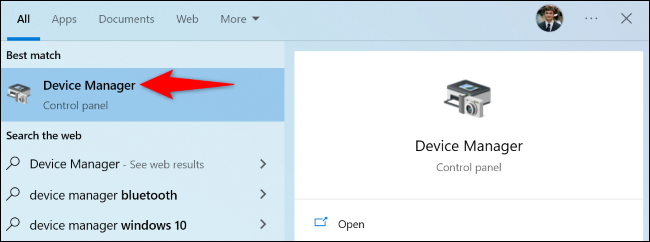
ใน Device Manager ให้ขยายหมวดหมู่อุปกรณ์ฮาร์ดแวร์ของคุณ เราจะขยายตัวเลือก “Universal Serial Bus Controllers” เพื่อแก้ไขปัญหาเกี่ยวกับอุปกรณ์ USB ของเรา
จากนั้นคลิกขวาที่อุปกรณ์ของคุณในเมนูที่ขยายแล้วเลือก "อัปเดตไดรเวอร์"
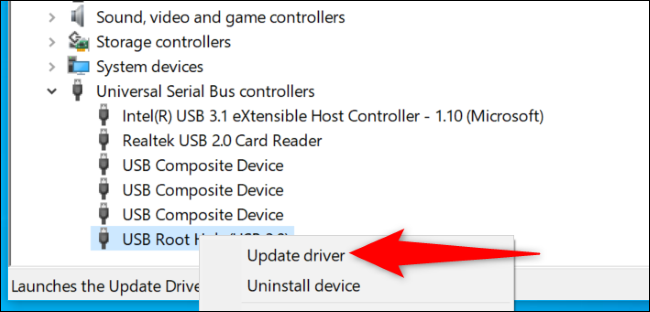
เลือก “ค้นหาไดรเวอร์โดยอัตโนมัติ”
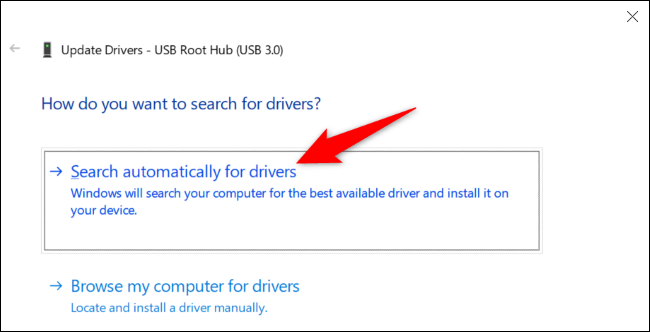
ให้ตัวจัดการอุปกรณ์ติดตั้งไดรเวอร์ที่มีอยู่
คัดลอกไฟล์ของคุณไปยังพีซีของคุณ
หากคุณได้รับข้อความแสดงข้อผิดพลาด “ไม่สามารถดำเนินการตามคำขอได้เนื่องจากข้อผิดพลาดของอุปกรณ์ I/O” ขณะพยายามติดตั้งโปรแกรมจากอุปกรณ์จัดเก็บข้อมูลภายนอก ก่อนอื่นให้คัดลอกไฟล์ของโปรแกรมนั้นไปยังที่จัดเก็บข้อมูลในเครื่องคอมพิวเตอร์ของคุณ จากนั้นเรียกใช้ ช่างติดตั้ง. การดำเนินการนี้จะช่วยให้แน่ใจว่าปัญหาการเชื่อมต่อไม่ได้ขัดขวางคุณจากการติดตั้งแอป
คุณสามารถใช้ File Explorer ของ Windows เพื่อคัดลอกไฟล์จากที่จัดเก็บข้อมูลภายนอกไปยังโฟลเดอร์บนพีซีของคุณ เมื่อคุณทำเสร็จแล้ว ให้ใช้ไฟล์ที่มีอยู่ในเครื่องเพื่อดำเนินการของคุณ
ดาวน์โหลดไฟล์ของคุณอีกครั้ง
เมื่อรหัสข้อผิดพลาด 0x8007045d ปรากฏขึ้นสำหรับไฟล์ที่คุณดาวน์โหลดจากอินเทอร์เน็ต มีโอกาสสูงที่ไฟล์จะเสียหาย มีสาเหตุหลายประการ โดยกระบวนการดาวน์โหลดขัดจังหวะเป็นสาเหตุทั่วไป
ในกรณีนี้ ให้ดาวน์โหลดไฟล์ของคุณอีกครั้งจากตำแหน่งต้นทางบนอินเทอร์เน็ต จากนั้นใช้ไฟล์ที่ดาวน์โหลดใหม่ ที่ควรแก้ไขปัญหาของคุณ หากเป็นไปได้ ให้เรียกใช้การตรวจสอบไฟล์เพื่อตรวจสอบว่าแหล่งดาวน์โหลดไม่ได้ถูกบุกรุก
ที่เกี่ยวข้อง: ปัญหาการดาวน์โหลด? 9 วิธีในการแก้ไขปัญหาและแก้ไข
ใช้เครื่องมือแก้ไขปัญหาฮาร์ดแวร์และอุปกรณ์
Windows มีตัวแก้ไขปัญหามากมายที่ช่วยให้คุณสามารถค้นหาและแก้ไขปัญหาเกี่ยวกับส่วนประกอบต่างๆ ของพีซีได้ หนึ่งในนั้นคือตัวแก้ไขปัญหาฮาร์ดแวร์และอุปกรณ์ที่ช่วยให้คุณตรวจพบปัญหาเกี่ยวกับอุปกรณ์ที่เชื่อมต่อและเสนอความช่วยเหลือในการแก้ไข
คุณสามารถเรียกใช้เครื่องมือนี้เพื่อแก้ไขปัญหาเกี่ยวกับอุปกรณ์ของคุณและแก้ไขข้อผิดพลาด 0x8007045d
ในการทำเช่นนั้น เปิดเมนู "เริ่ม" ค้นหา "พร้อมรับคำสั่ง" และเลือกเครื่องมือ
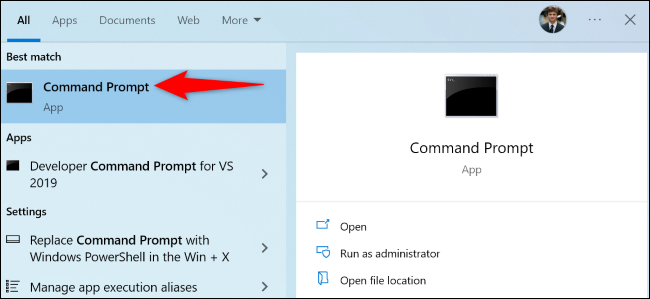
ในหน้าต่างพรอมต์คำสั่ง พิมพ์ต่อไปนี้แล้วกด Enter:
msdt.exe -id DeviceDiagnostic
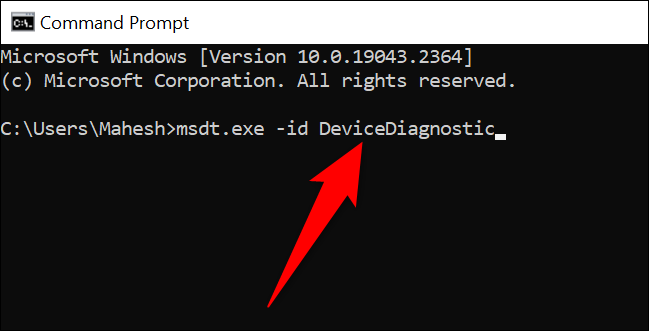
ในหน้าต่าง "ฮาร์ดแวร์และอุปกรณ์" เลือก "ถัดไป"
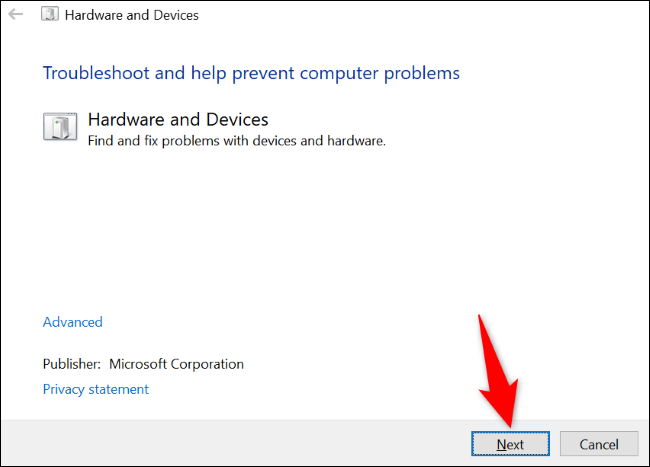
รอให้ตัวแก้ไขปัญหาพบปัญหาเกี่ยวกับอุปกรณ์ของคุณ เมื่อพบปัญหา ให้ใช้วิธีแก้ไขบนหน้าจอเพื่อแก้ไขปัญหา
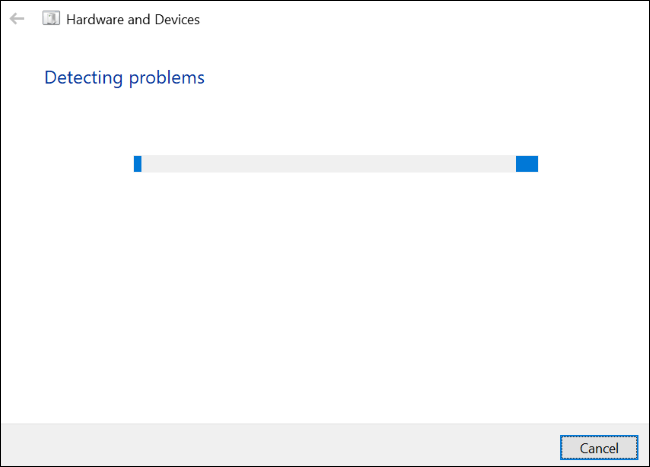
และนั่นแหล่ะ ข้อผิดพลาด Windows 0x8007045d ของคุณควรได้รับการแก้ไขแล้ว
ที่เกี่ยวข้อง: วิธีใช้เซฟโหมดเพื่อแก้ไขพีซี Windows ของคุณ (และเมื่อใดที่คุณควร)
